Cách in file pdf vừa khổ A4
Mục lục nội dung
In file PDF vừa với khổ giấy A4 là một trong số những công việc thường gặp trong văn phòng. Vậy làm thế nào để có thể in file PDF vừa với khổ giấy A4 chuẩn nhất và đẹp nhất? Hãy cùng PDF.vn học cách in file PDF với khổ giấy A4 trong bài viết dưới đây nhé!
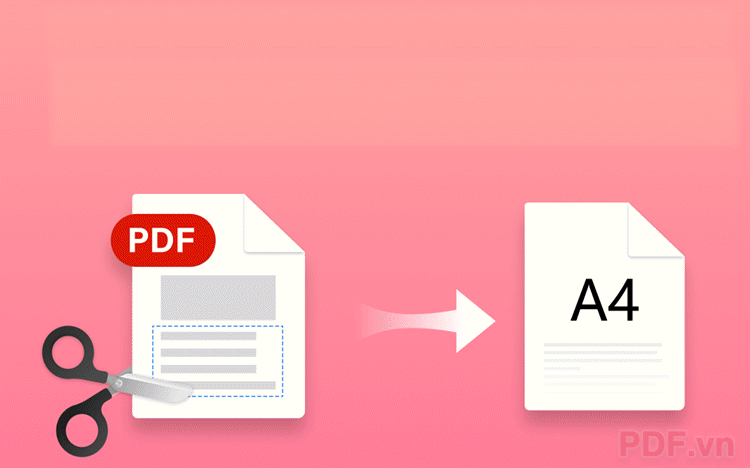
1. Những điều cần chú ý khi in file PDF trên khổ giấy A4
In ấn tài liệu trên khổ giấy A4 được xem là một trong những công việc cơ bản trong văn phòng. Nắm rõ cách in tài liệu trên giấy A4 không chỉ tạo ra các tài liệu đẹp, chuyên nghiệp mà còn mang đến sự lịch sự trong công việc. In ấn file PDF trên khổ giấy A4 tưởng chừng như một công việc đơn giản nhưng không phải ai cũng có thể nắm rõ cách in tài liệu trên khổ giấy A4 đẹp. Để có thể in được file PDF trên khổ giấy A4 với chất lượng cao, vừa khổ giấy, căn lề đẹp thì bạn cần lưu ý những vấn đề dưới đây.
- Căn lề tài liệu: Bất kỳ tài liệu nào trước khi in ấn cũng cần được căn lề để có được lề chuẩn, in chuẩn và đẹp nhất trên khổ giấy A4.
- Kiểm tra tài liệu: Việc kiểm tra tài liệu, khổ giấy, kích thước trước khi in ấn là một bước quan trọng để giúp cho file PDF sau khi in có chất lượng cao và đẹp.
- Chọn màu phù hợp với máy in: Đa số các máy in trên thị trường hiện nay sử dụng hệ màu trắng đen, điều này đồng nghĩa với việc in tài liệu cũng chỉ có màu trắng đen. Đối với máy in trắng đen bạn nên hạn chế sử dụng các màu sắc khác để tránh việc làm file bị lỗi khi in.
Chỉ cần lưu ý những vấn đề trên trước khi in file PDF trên khổ giấy A4 thì chắc chắn bạn sẽ có được một tài liệu đẹp và chất lượng. Tiếp theo, chúng ta sẽ cùng nhau tìm hiểu cách in file PDF vừa khổ giấy A4 trên máy tính cực dễ.
2. Cách in file PDF vừa khổ giấy A4 bằng Foxit PDF Reader
Foxit PDF Reader là một phần mềm xem tài liệu PDF phổ biến trên máy tính được rất nhiều người lựa chọn để thay thế cho những phần mềm truyền thống. Với một giao diện hiện đại, các tính năng đầy đủ thì chắc chắn Foxit PDF Reader sẽ giúp bạn in ra những file PDF vừa với khổ giấy A4 đẹp và chất lượng nhất.
Bước 1: Bạn truy cập ứng dụng Foxit PDF Reader để tải phần mềm và cài đặt trên máy tính.
Bước 2: Bạn mở ứng dụng Foxit PDF Reader và chọn file PDF cần in trên khổ giấy A4.
Để mở file PDF trong phần mềm, bạn chọn mục File ➔ Open và chọn file PDF cần in.
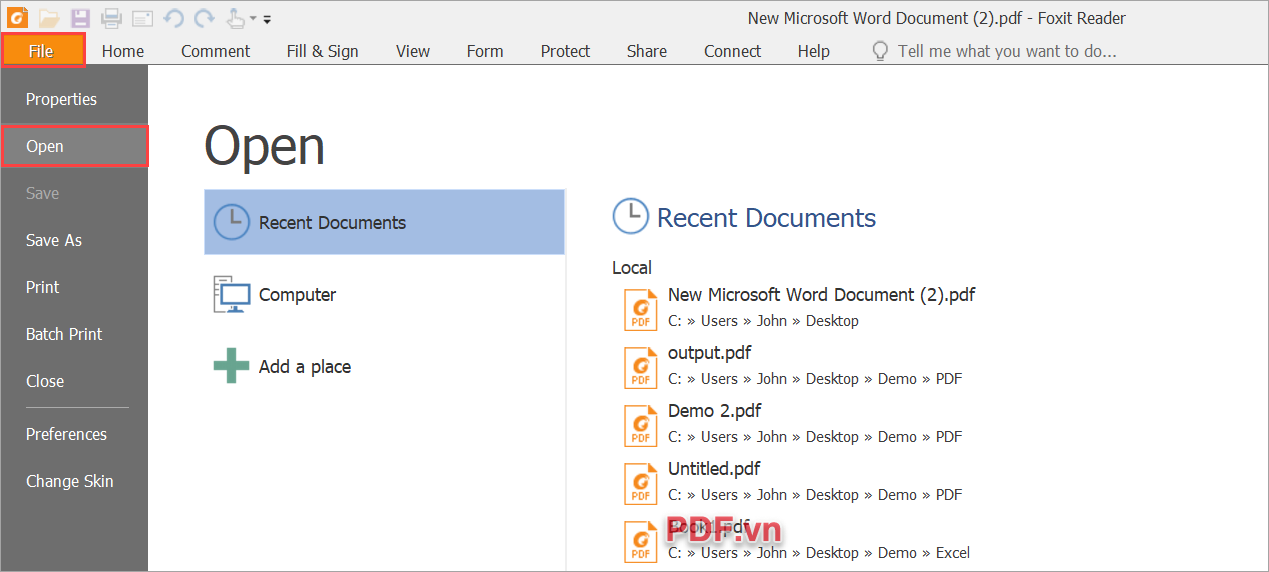
Bước 3: Tiếp theo, bạn chọn biểu tượng Máy in trên thanh công cụ hoặc nhấn tổ hợp phím Ctrl + P để mở.
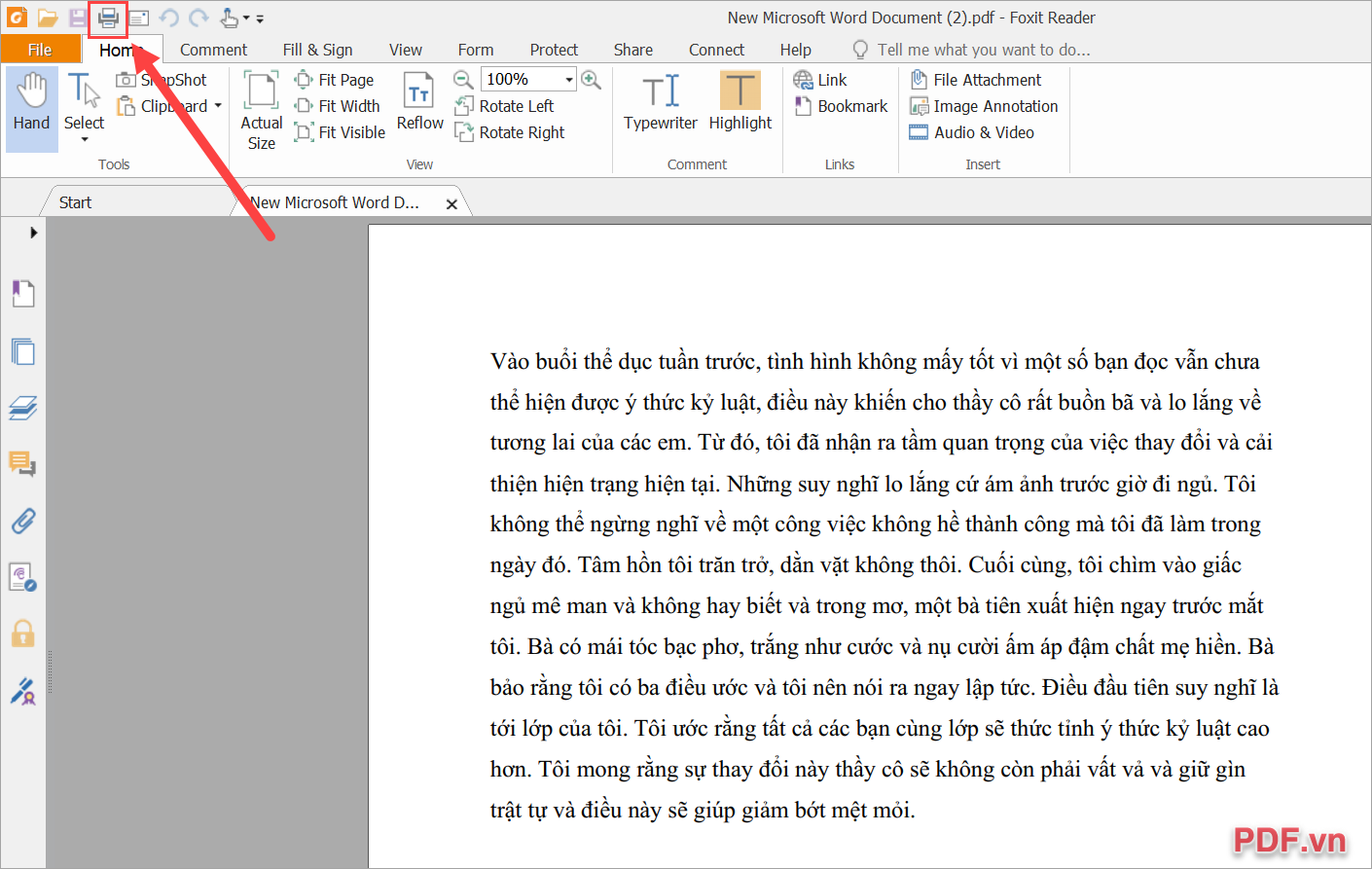
Bước 4: Trong cửa sổ Print, bạn chọn máy in đích (1) để thiết lập máy in tài liệu. Tiếp theo, bạn chọn mục Properties (2) để thiết lập chuyên sâu về khổ giấy và các tính năng in khác nhau.
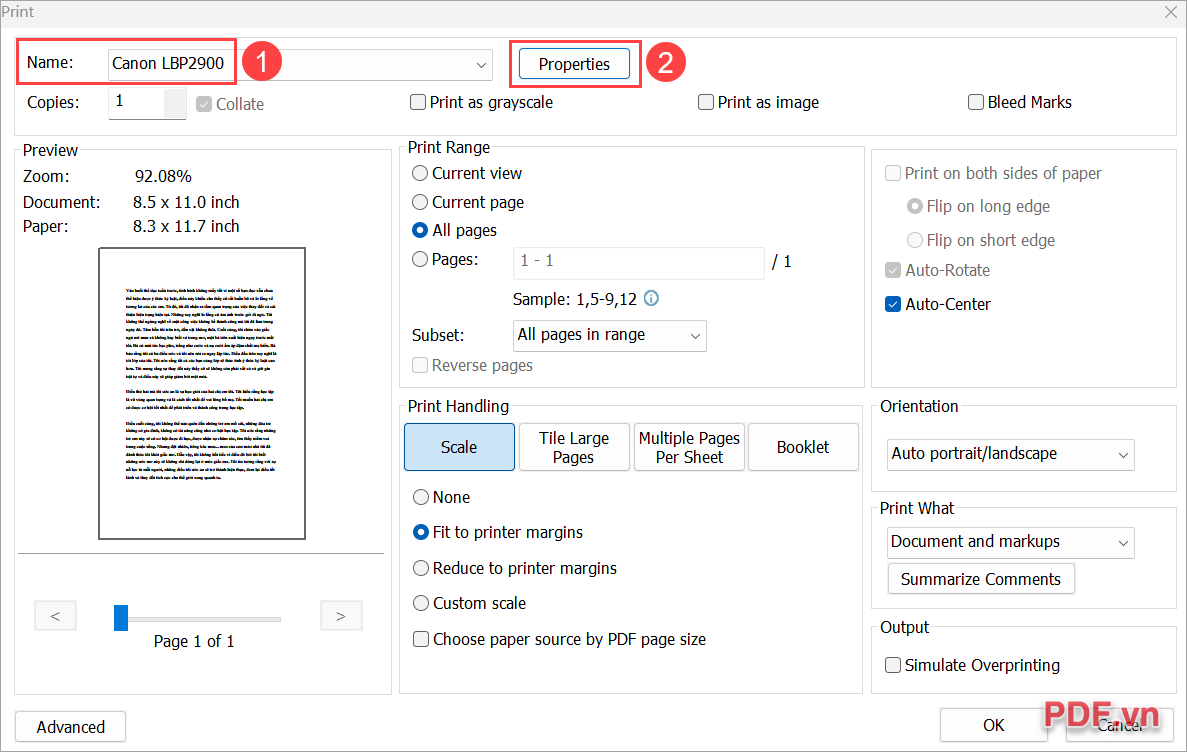
Bước 5: Tại cửa sổ máy in đích, bạn thiết lập các thông số cụ thể như sau.
- Page Size (Khổ giấy): A4
- Output Size (Kích thước xuất bản): Match Page Size
Sau khi thiết lập thành công, bạn nhấn OK để quay trở về cửa sổ in ban đầu.
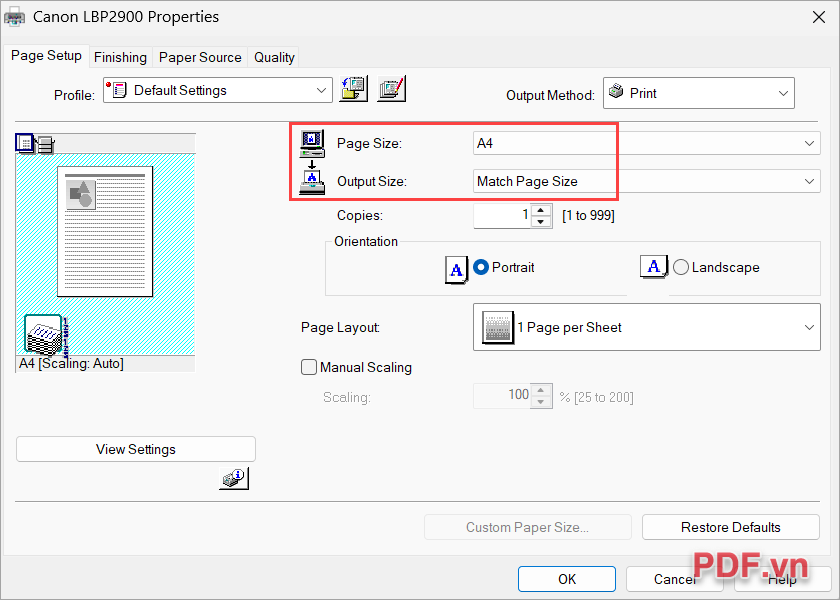
Bước 6: Quay trở lại với cửa sổ Print, bạn cần kích hoạt 02 tính năng như sau.
- Auto–Center: Tự động căn toàn bộ file PDF vào giữa khổ giấy A4
- Fit to print margins: Tự động chọn tỉ lệ phù hợp vừa với khổ giấy in A4
Cuối cùng, bạn nhấn OK để thực hiện in file PDF trên khổ giấy A4.
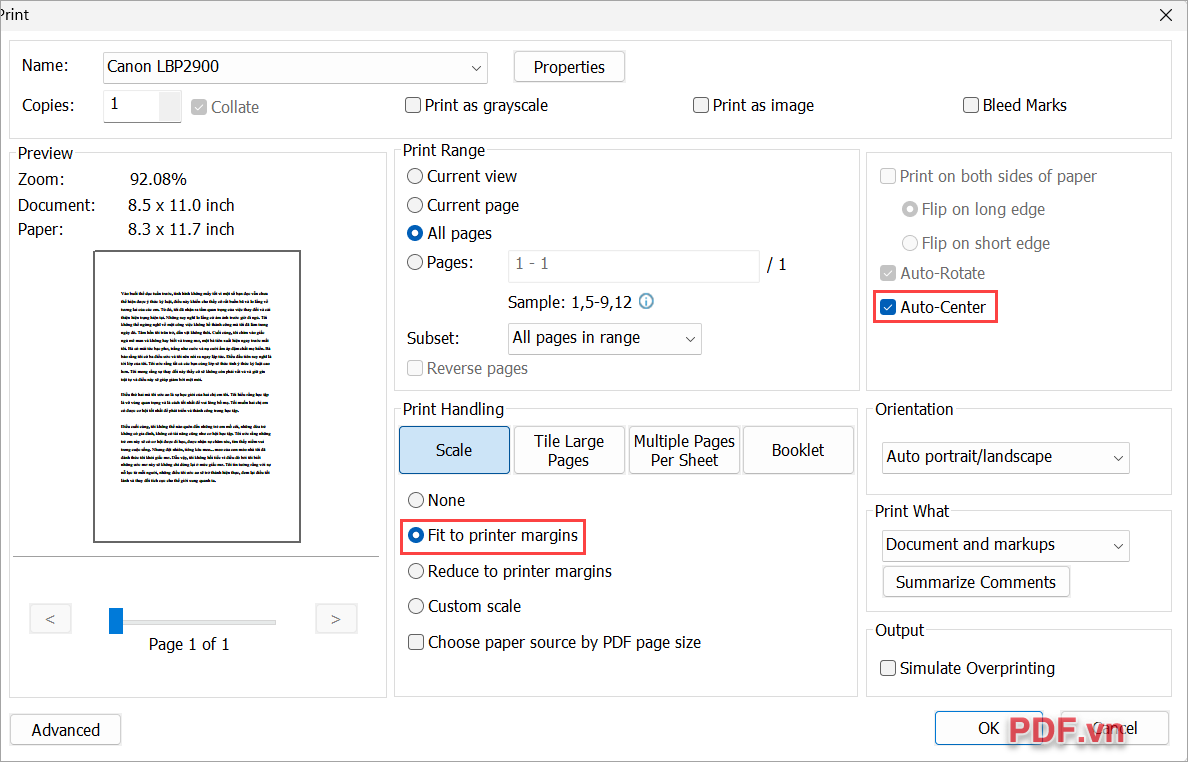
3. Cách in file PDF vừa khổ giấy A4 bằng trình duyệt Chrome, Cốc Cốc, Edge, Firefox
Ít người biết rằng các trình duyệt Web trên máy tính cũng là một phần mềm in tài liệu PDF hiệu quả và chất lượng cao. Với các trình duyệt phổ biến như: Chrome, Cốc Cốc, Edge, Firefox,… bạn dễ dàng in được các tài liệu PDF vừa với khổ giấy A4 một cách nhanh chóng và chính xác.
Bước 1: Bạn Click chuột phải vào file PDF cần in trên khổ giấy A4, chọn mục Open With ➔ Google Chrome/ Cốc Cốc/ Fire Fox/ Edge hoặc một trình duyệt bất kỳ.
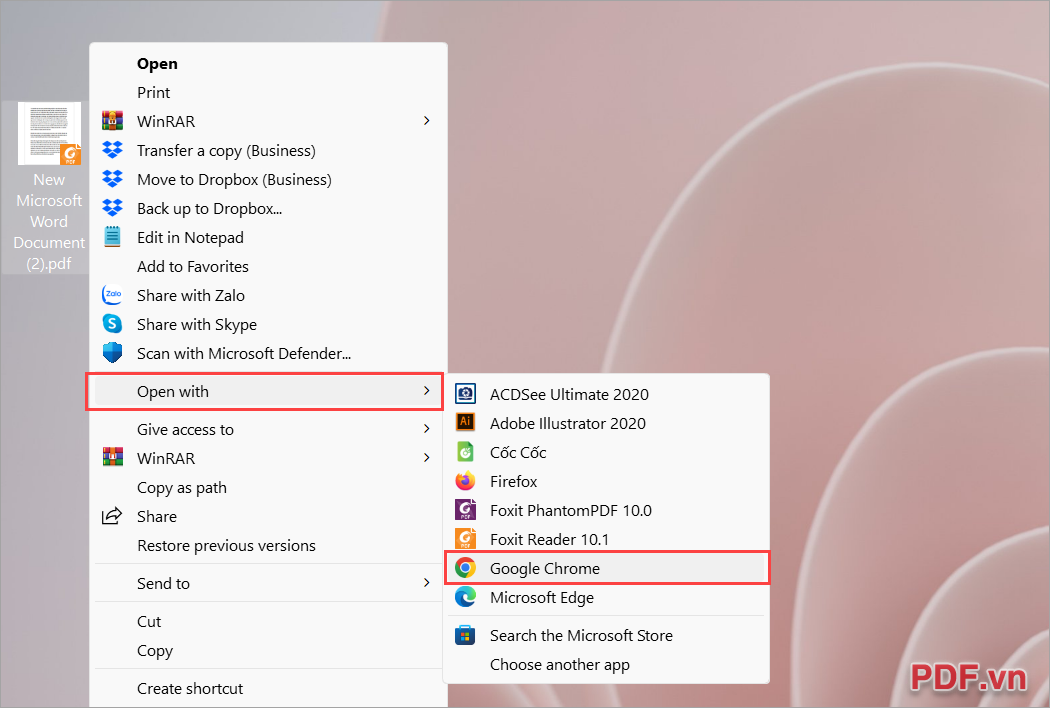
Bước 2: Sau đó, bạn chọn biểu tượng Máy in trên thanh công cụ hoặc nhấn tổ hợp phím Ctrl + P để in.
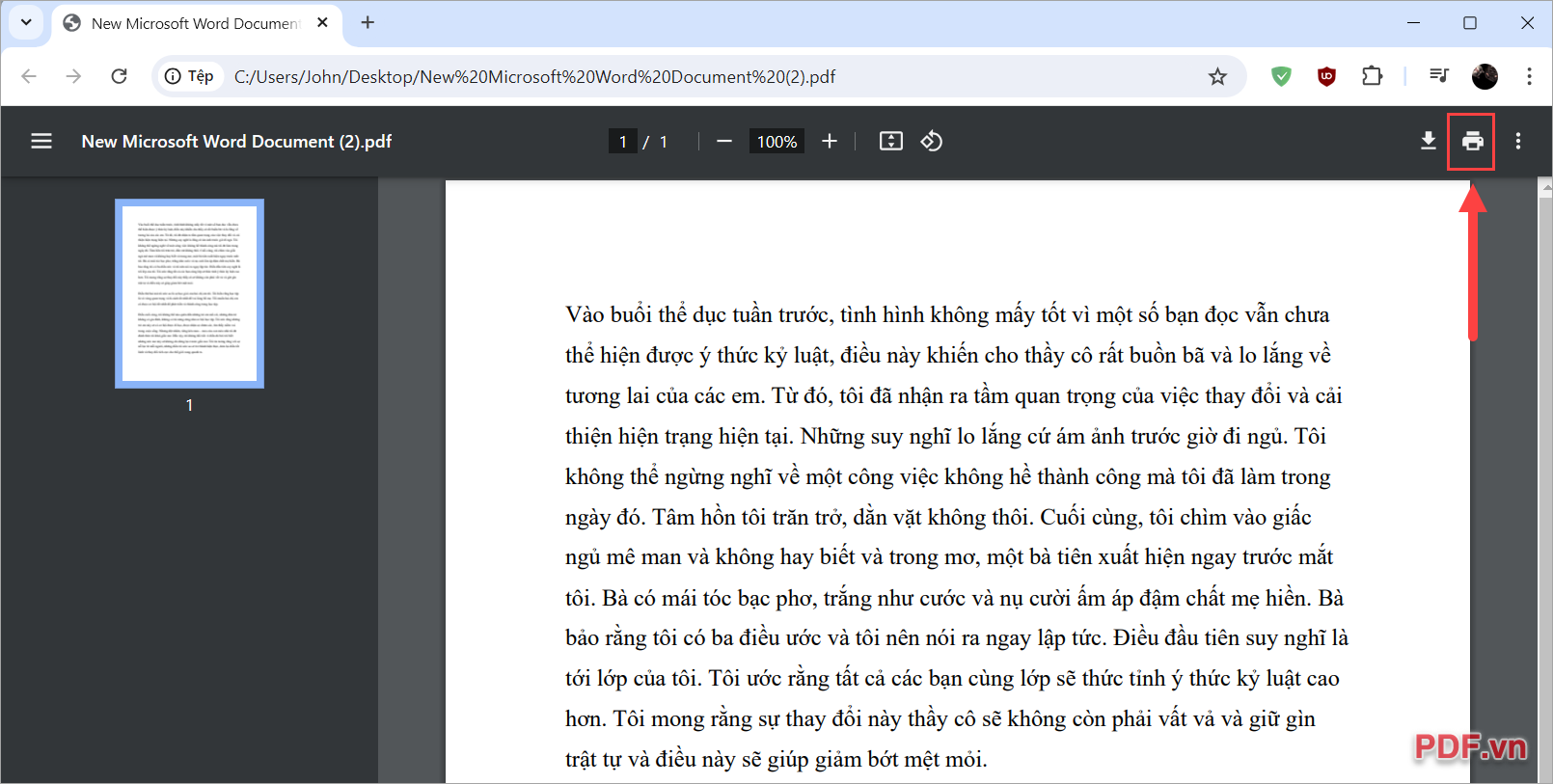
Bước 3: Khi cửa sổ In xuất hiện, bạn cần thiết lập các thông số như sau để in file PDF vừa với khổ giấy A4.
- Máy in đích: Chọn máy in để in file PDF
- Trang: Chọn các trang muốn in hoặc in tất cả các trang
- Bản sao: Số lượng file muốn in
- Khổ giấy: Chọn khổ giấy A4
- Số trang mỗi trang tính: Số trang giấy muốn trên tờ A4
- Tỷ lệ: Chọn Vừa với giấy để tự động căn chỉnh file PDF vào giữa khổ giấy A4
Sau đó, bạn chọn In để thực hiện in file PDF trên khổ giấy A4.
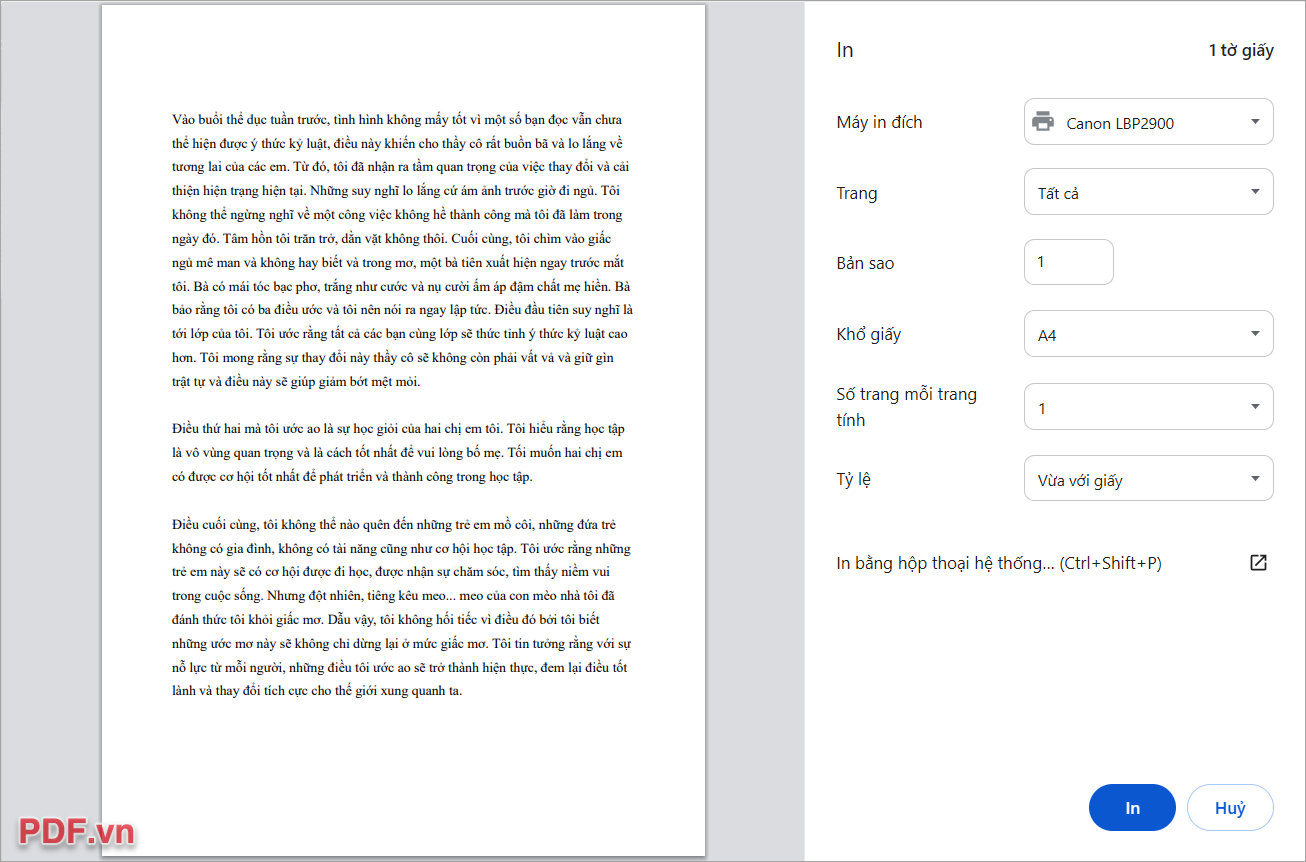
Trong bài viết này, PDF.vn đã chia sẻ với bạn cách in file PDF vừa với khổ giấy A4 nhanh chóng và đơn giản. Chúc bạn một ngày vui vẻ!

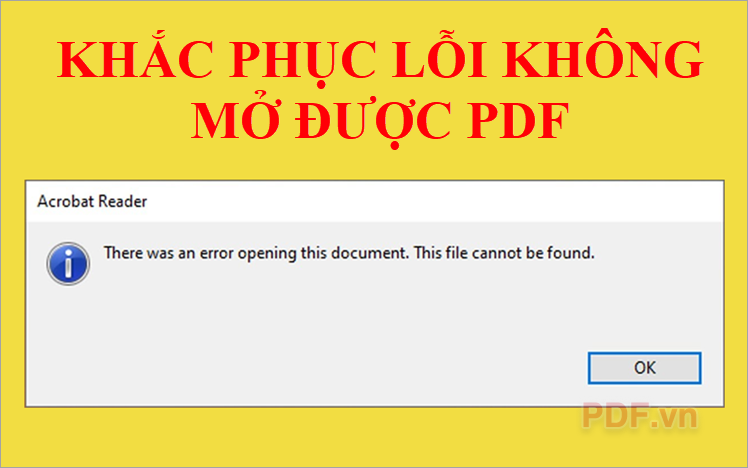
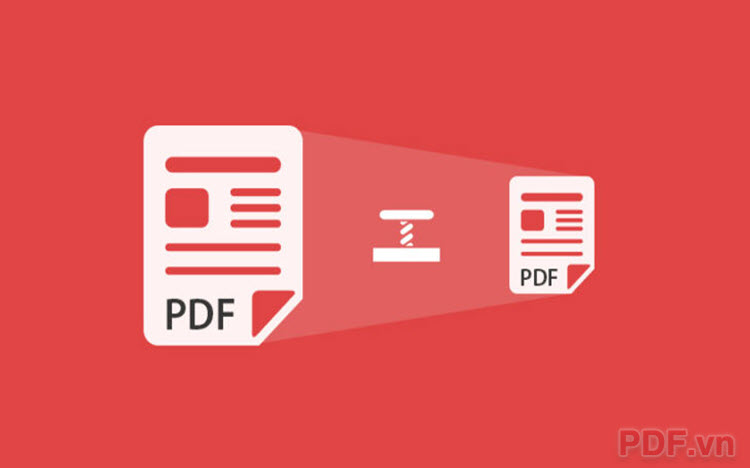
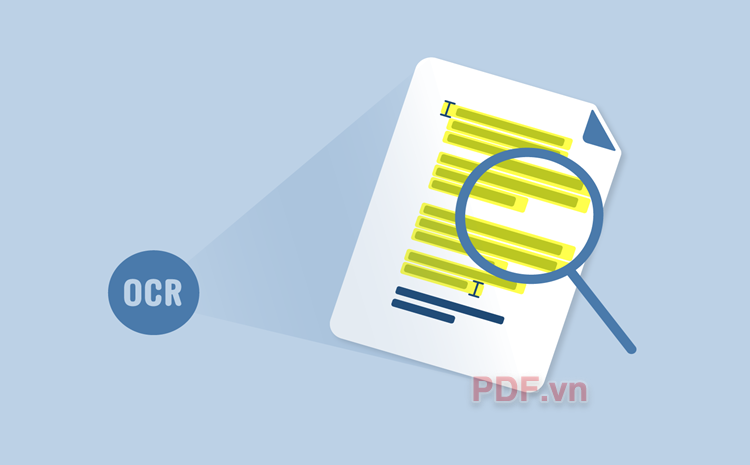
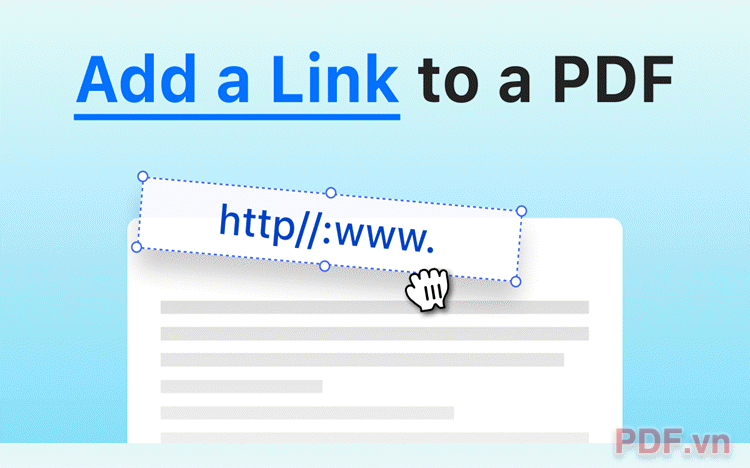
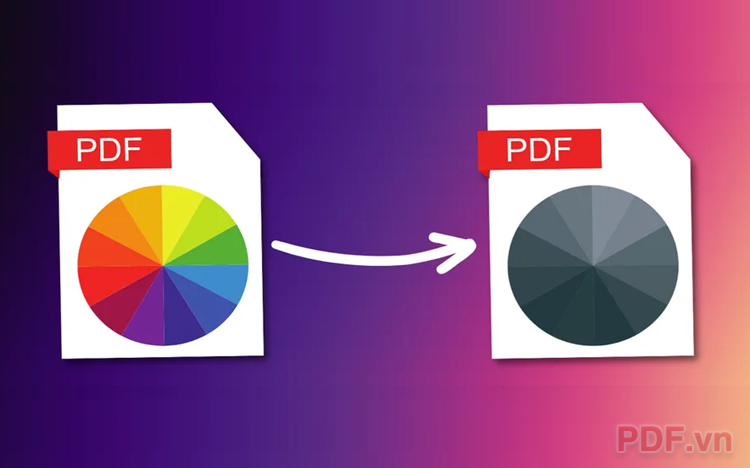
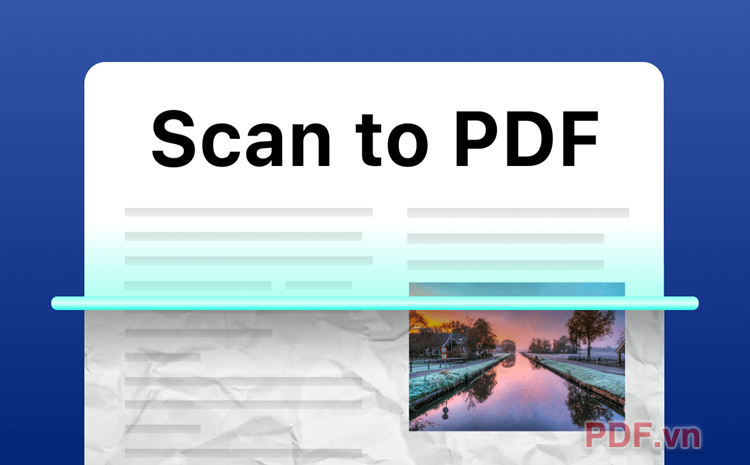

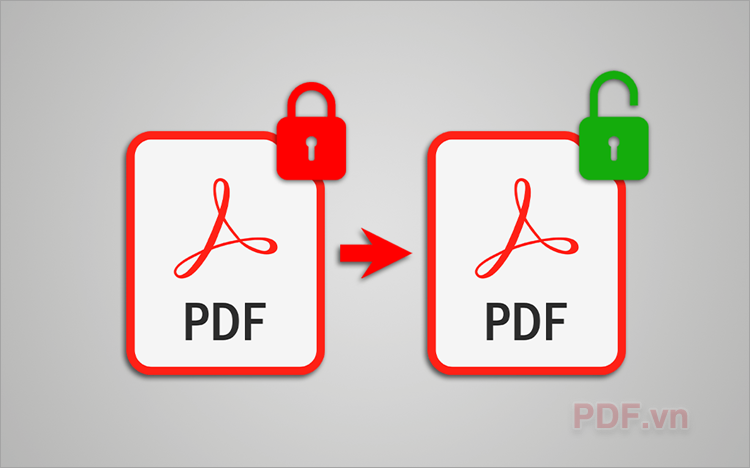
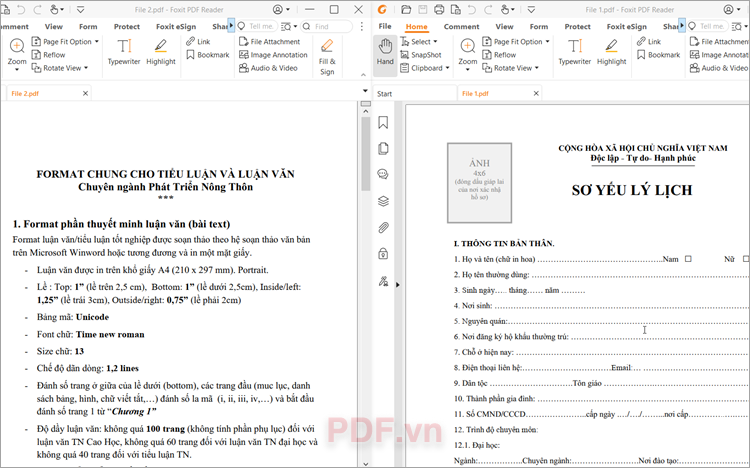

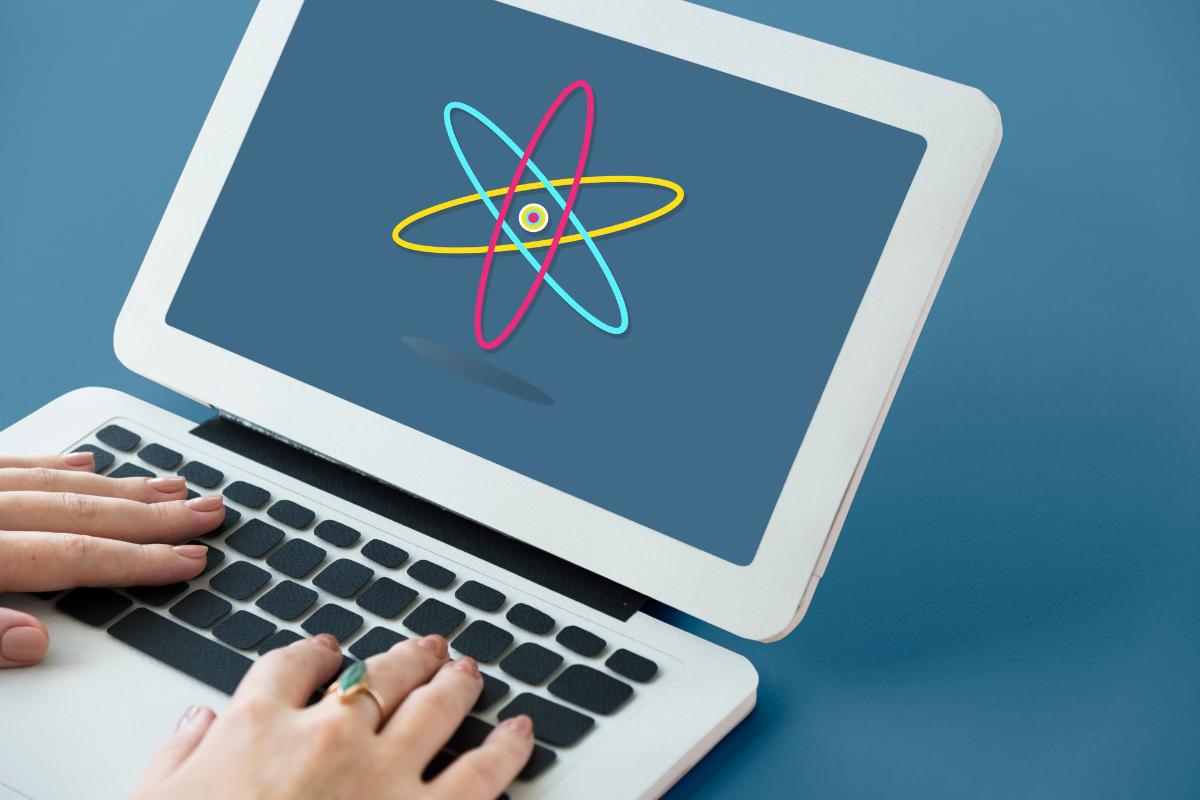















Viết bình luận